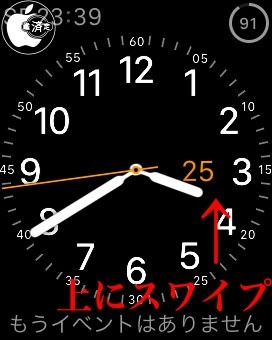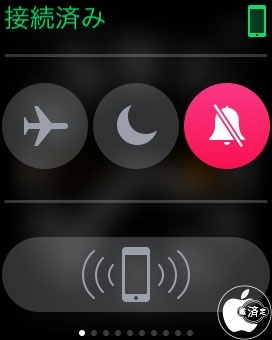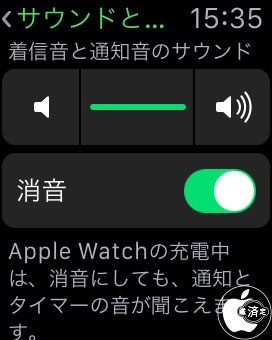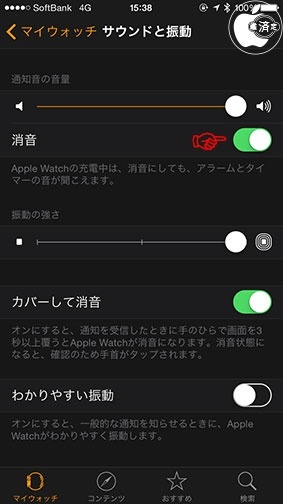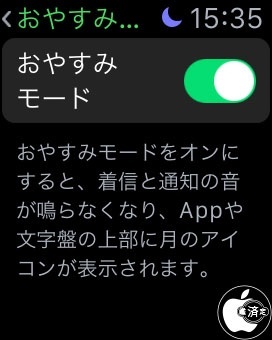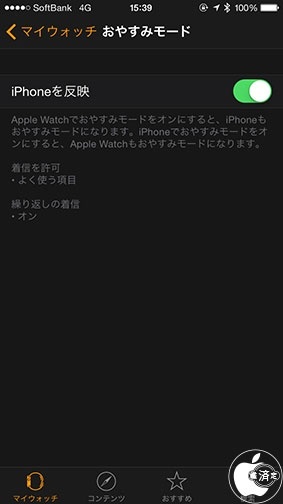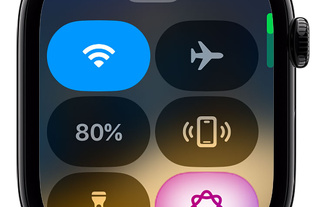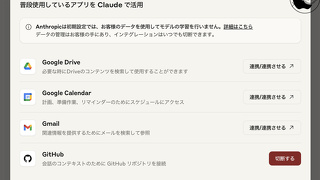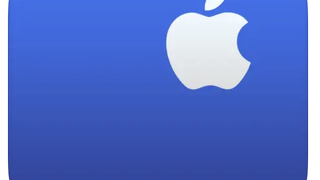Watch OS:Apple Watchをマナーモード(消音)に設定する方法
※本サイトは、アフィリエイト広告および広告による収益を得て運営しています。購入により売上の一部が本サイトに還元されることがあります。
Apple Watchは、iPhoneのような、物理的なサウンドオン/オフボタンを持っていません。
また、iPhoneでサウンドオン/オフボタンをオフにしても、それはApple Watchとは連動しません。
これだと、映画館や図書館などで、iPhoneのサウンドをオフにしたとしても、Apple Watchでは、通知音や着信音が鳴ってしまいます。
最も簡単に消音設定にするには、文字盤画面を上にスワイプ(場合によっては、さらに左または右にスワイプ)し、グランスの設定から消音ボタンをタップする方法がスマートなやり方です。
中央の「おやすみモード」をオンにしても、着信と通知音が鳴らなくなりますが、同時に、iPhone側もおやすみモードがオンになってしまいます。
その他に、Watch OSの設定から「サウンドと振動」を選択し、消音をオンにする方法も選択出来ます。
この場合、Apple Watchを充電していると、通知とタイマー音は鳴る状態となります。
iOS 8のApple Watch>マイウォッチ>サウンドと振動からでも、Apple Watchを消音設定にすることが出来ます。
Watch OSと同様に、Apple Watchを充電している場合、通知とタイマー音は鳴る状態となります。
このWatch OSの設定からも「おやすみモード」は選択可能です。
動作は、グランスの設定で、おやすみモードを選択した場合と同じで、iPhone側もおやすみモードとなります。
このiPhoneまたはApple Watchのどちらかで、おやすみモードをオンにした場合、一方のおやすみモードを反映させないようにするには、iOS 8のApple Watchのマイウォッチにある「おやすみモード」で「iPhoneを反映」をオフにします。
デフォルトではオンになっています。